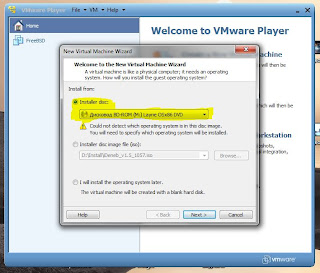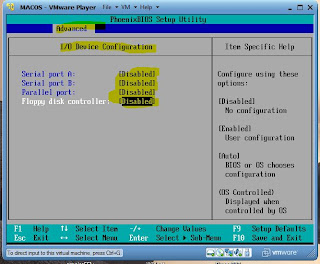В сети описано много способов установки MacOS на виртуальные машины, однако не один у меня не заработал. OS либо не устанавливалась либо не загружалась. Однако после пары часов плясок с бубном получилось таки.
И так что необходимо:
- Образ iDeneb 10.5.7
- VmWare Player 3.x
- vmdonk.iso
- Daemon Tools или другой виртуальник
- драйвер дисплея VmSVGA (более свежая версия 1.2.3)
- аудио драйвер и программка kextInstaller
Устанавливаем необходимый софт.
Монтируем образ iDeneb 10.5.7:
Далее настроим VmWare:
1. Создаём виртуальную машину:
2. Выбираем виртуальный привод с образом iDeneb:
3. Выбираем тип операционной системы FreeBSD:
4. Задаём имя виртуальной машины и путь к образу будущего диска:
5. Указываем размер диска, я указал 8,0Gb. Для установки необходимо минимум 6,5 Gb:
6. Снимаем галку "Power on...". Нажимаем Customize Hardware:
7. Памяти ставим гигабайт, 2 процессора, выбираем дисководом виртуальный привод,удаляем Floppy:
8. Ставим галку Accelerate 3D graphics:
9. Нажимаем Finish:
10. Теперь идём через проводник по пути в шаге №4, открываем файл имямашины.VMX блокнотом. В строке guestOS freebsd заменяем на darwin, в конец добавляем строку paevm = "TRUE", сохраняем:
11. Запускаем виртуальную машину:
12. Входим в bios нажав F2. Выбираем Advanced -> I/O Device Configuration:
13. Ставим везде Disabled, нажимаем F10 чтобы сохранится:
14. После перезагрузки нажимаем F8:
15. Набираем ключ "-v", Enter
16. Поехало:
17. Выбираем русский:
18. Выбираем Служебные программы-> Дисковые утилиты:
19. Форматируем диск. Выбираем наш диск, "Разбить диск на разделы", схема томов выбираем "Раздел 1", применить. После нажимаем красный кружок слева вверху.
20. Нажимаем продолжить:
21. Соглашаемся, выбираем жёсткий диск, заходим в настройки, там выбираем ядро Voodoo, можно выбрать русский языковой пакет:
22. Система начинает установку, ждём, когда будет написано "Осталось около минуты" может пройти и все 10 минут :)
23. Когда система потребует перезагрузки, нажмите перезагрузить и сразу же закройте виртуальную машину, нажав на крестик.
24. Теперь монтируем в виртуальный привод Daemon Tools vmdonk.iso
25. Запускаем виртуальную машину. Жмём Enter. Когда появится такое окно (вводим 80, потом ещё раз Enter):
26. А вот и долгожданная загрузка. Когда нужно будет зарегистрироваться просто пропускаем. Затем вводим имя пользователя и пароль.
27. Вуаля:
Для более удобной работы поставим драйвер на дисплей VMSvga . Перекинуть файл на MacOS можно при помощи флэшки (внизу значок подключения/отключения флэшки):
После установки драйвера, заходим в настройки дисплея:
Выбираем нужное разрешение. Затем можно растянуть на весь экран, в итоге:
Можно поставить и драйвер звука AppleAC97Audio.kext при помощи программки kextInstaller, перетянув kext на иконку программы. Со звуком возможны проблемы: подвисания.
Для работы интернета нужно в настройках виртуальной машины выбрать NAT:
Видео работы:
Рад, если кому-то статья будет полезной.
И так что необходимо:
- Образ iDeneb 10.5.7
- VmWare Player 3.x
- vmdonk.iso
- Daemon Tools или другой виртуальник
- драйвер дисплея VmSVGA (более свежая версия 1.2.3)
- аудио драйвер и программка kextInstaller
Устанавливаем необходимый софт.
Монтируем образ iDeneb 10.5.7:
Далее настроим VmWare:
1. Создаём виртуальную машину:
2. Выбираем виртуальный привод с образом iDeneb:
4. Задаём имя виртуальной машины и путь к образу будущего диска:
5. Указываем размер диска, я указал 8,0Gb. Для установки необходимо минимум 6,5 Gb:
6. Снимаем галку "Power on...". Нажимаем Customize Hardware:
7. Памяти ставим гигабайт, 2 процессора, выбираем дисководом виртуальный привод,удаляем Floppy:
8. Ставим галку Accelerate 3D graphics:
9. Нажимаем Finish:
10. Теперь идём через проводник по пути в шаге №4, открываем файл имямашины.VMX блокнотом. В строке guestOS freebsd заменяем на darwin, в конец добавляем строку paevm = "TRUE", сохраняем:
11. Запускаем виртуальную машину:
12. Входим в bios нажав F2. Выбираем Advanced -> I/O Device Configuration:
13. Ставим везде Disabled, нажимаем F10 чтобы сохранится:
14. После перезагрузки нажимаем F8:
15. Набираем ключ "-v", Enter
16. Поехало:
17. Выбираем русский:
18. Выбираем Служебные программы-> Дисковые утилиты:
19. Форматируем диск. Выбираем наш диск, "Разбить диск на разделы", схема томов выбираем "Раздел 1", применить. После нажимаем красный кружок слева вверху.
20. Нажимаем продолжить:
21. Соглашаемся, выбираем жёсткий диск, заходим в настройки, там выбираем ядро Voodoo, можно выбрать русский языковой пакет:
22. Система начинает установку, ждём, когда будет написано "Осталось около минуты" может пройти и все 10 минут :)
23. Когда система потребует перезагрузки, нажмите перезагрузить и сразу же закройте виртуальную машину, нажав на крестик.
24. Теперь монтируем в виртуальный привод Daemon Tools vmdonk.iso
25. Запускаем виртуальную машину. Жмём Enter. Когда появится такое окно (вводим 80, потом ещё раз Enter):
26. А вот и долгожданная загрузка. Когда нужно будет зарегистрироваться просто пропускаем. Затем вводим имя пользователя и пароль.
27. Вуаля:
Для более удобной работы поставим драйвер на дисплей VMSvga . Перекинуть файл на MacOS можно при помощи флэшки (внизу значок подключения/отключения флэшки):
После установки драйвера, заходим в настройки дисплея:
Выбираем нужное разрешение. Затем можно растянуть на весь экран, в итоге:
Можно поставить и драйвер звука AppleAC97Audio.kext при помощи программки kextInstaller, перетянув kext на иконку программы. Со звуком возможны проблемы: подвисания.
Для работы интернета нужно в настройках виртуальной машины выбрать NAT:
Видео работы:
Рад, если кому-то статья будет полезной.